Деякі додатки за замовчуванням можна закріпити вгорівашого робочого столу. Такі програми подібні рідко. У Windows 10 і програма Groove, і фільми та телевізор мають міні-перегляд, який дозволяє закріпити ці додатки вгорі. Ми розглянули ще одну програму під назвою Compact View, яка дозволяє переглядати YouTube, Hulu та Netflix в міні-перегляді. Цей міні-перегляд або можливість закріплення елементів на робочому столі зарезервовано для приміток або мультимедійних програм. Ви не знайдете щось подібне в програмах перегляду зображень. Якщо вам колись потрібно закріпити зображення вгорі робочого столу, у вас не буде занадто багато варіантів. Часто другий монітор представляється єдиним призовом, але монітори недешеві. Натомість дайте ScreenDragons спробувати. Це легка утиліта, яка дозволяє прикріплювати зображення до верхньої частини робочого столу.
ScreenDragons може прикріпити до зображення будь-яку кількість зображеньвгорі робочого столу. Ви можете натиснути зображення, перемістити його будь-де на робочому столі та зробити його прозорим з непрозорого. Додаток може розпізнати прозорість зображення у форматі PNG та обробляти його відповідно.
Прикріпити зображення до вершини
Завантажте додаток та запустіть EXE. Вам не потрібно встановлювати ScreenDragons. Додаток додає на ваш екран дійсно акуратний, як вітраж, як дракон, який в основному є заповнювачем для зображення, яке ви хочете прикріпити до верху.
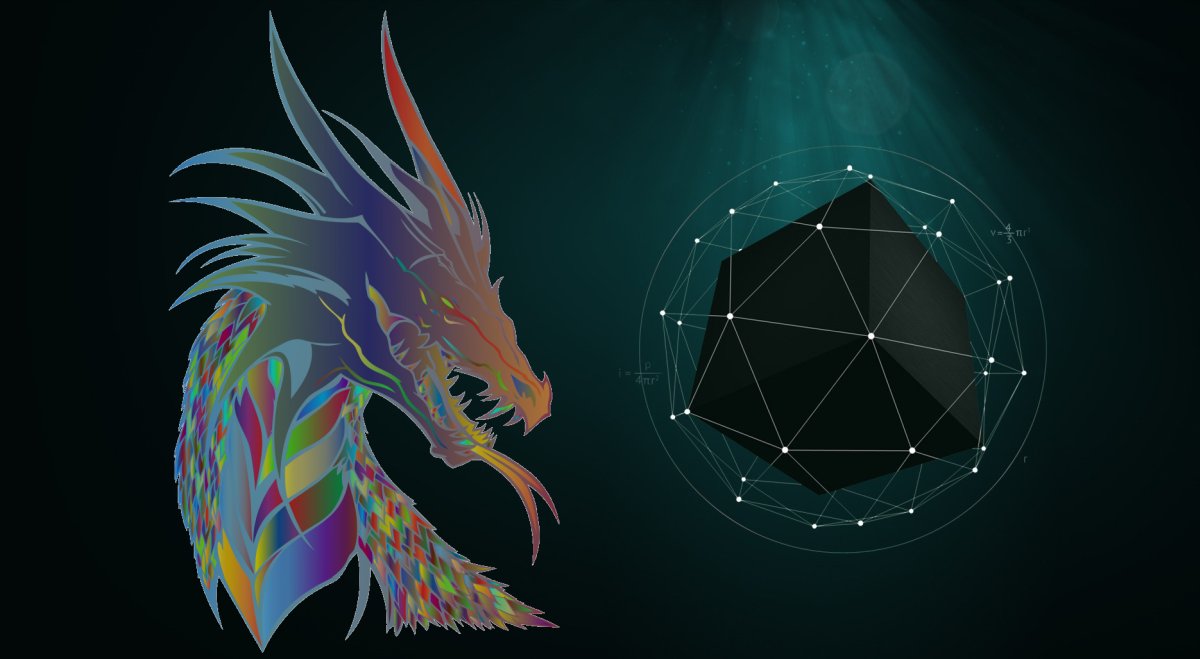
Щоб закріпити зображення вгорі, просто перетягніть його на дракона. Крім того, скопіюйте зображення у буфер обміну, клацніть правою кнопкою миші дракон на екрані та в контекстному меню виберіть "Вставити".
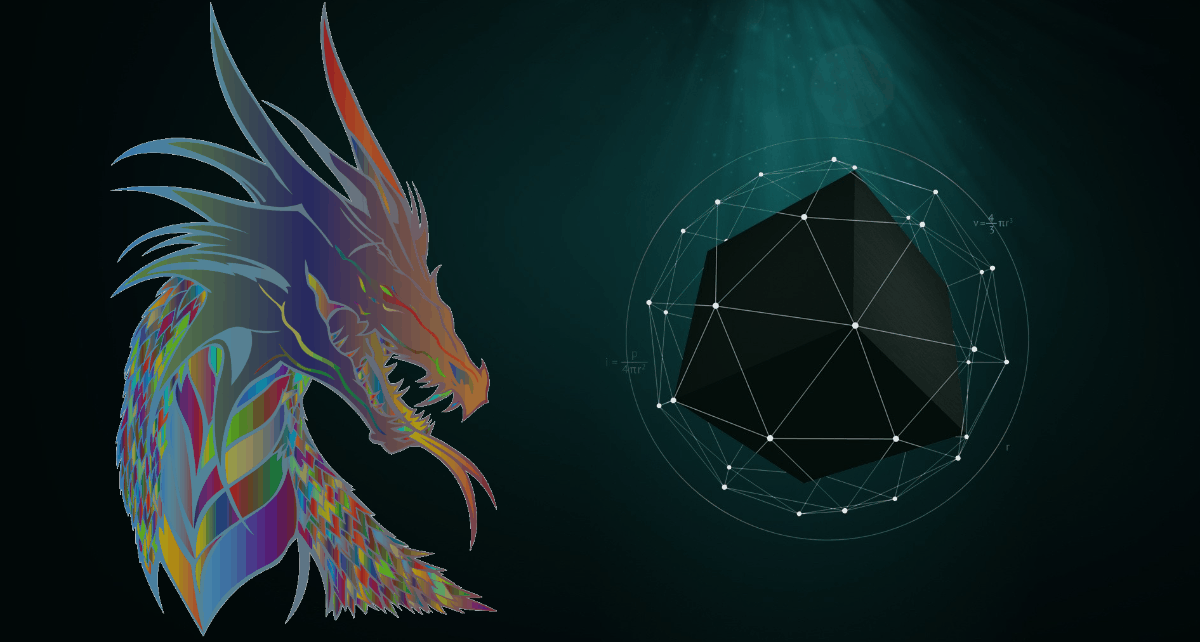
Зображення за замовчуванням прозоре, але це не таквстановити значення "Клацнути через". Після ввімкнення "Клацніть через" ви більше не можете отримувати доступ до параметрів контекстного меню програми. Ви повинні закрити додаток і відкрити його знову. ScreenDragons підтримує кілька примірників. Ви можете використовувати його для відкриття та закріплення декількох зображень у верхній частині робочого столу.
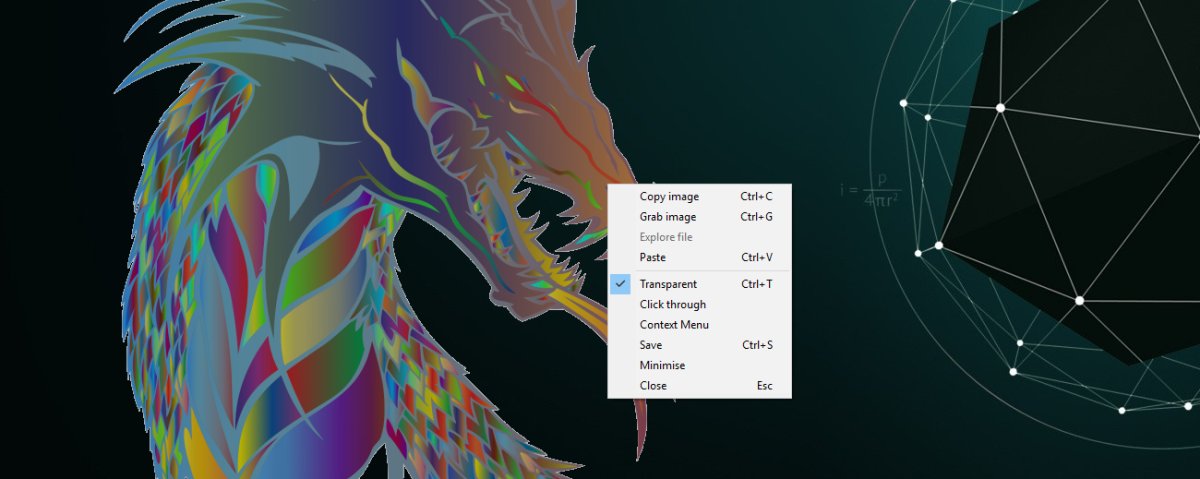
Контекстне меню правою кнопкою миші дозволяє скопіювати зображення та відкрити його.
Обмеження
ScreenDragons має лише одне реальне обмеження; тине вдається змінити розмір зображення на екрані. Незалежно від розміру ScreenDragons масштабує зображення саме до того, що ви змушені використовувати. Для деяких користувачів це може бути лише переривником угод, оскільки зображення займає значну частину екрану, навіть якщо воно зменшено. Крім цього, додаток не дозволяє керувати прозорістю зображення. Це не є головним обмеженням, і більшість користувачів зможуть зробити прозорість за замовчуванням.










Коментарі